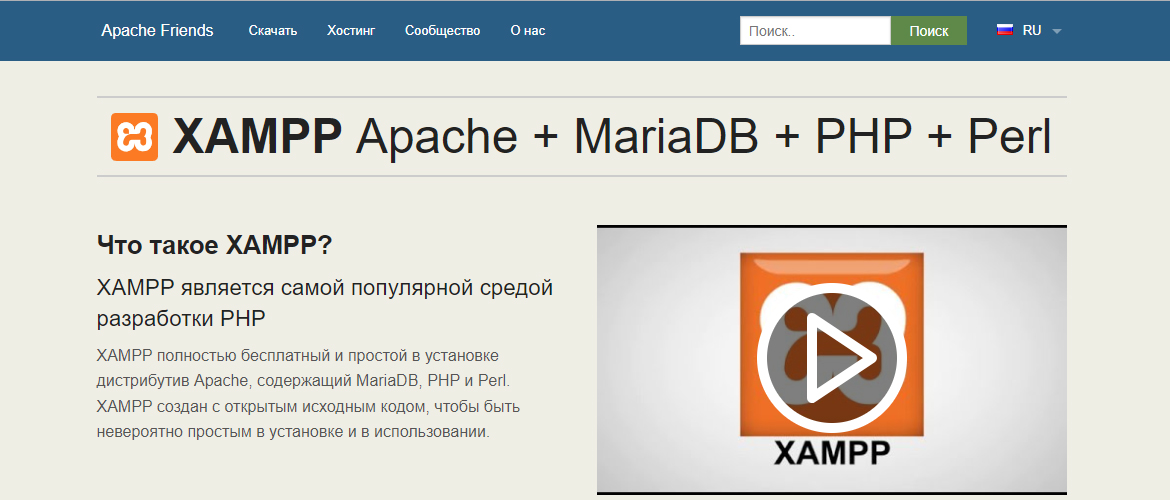XAMPP является бесплатным набором программ для локальной разработки приложений под Web. Данный дистрибутив включается в себя такие необходимые программы как Apache, MySQL, PHP и Perl. Стоит заметить, что с недавнего времени вместо MySQL в данном пакете программ поставляется MariaDB. На самом деле MySQL и MariaDB практически полностью совместимы и для локальной разработки никакой разницы не будет.
Для установки пакета следует перейти на сайт разработчика: https://www.apachefriends.org/ru/index.html

Далее следует выбрать операционную систему. В большинстве случаев это будет XAMPP для Windows. Я тоже выбираю эту версию. Скачиваем дистрибутив в любую папку и после скачивания запускаем установщик. Следует отметить, что если вы используете антивирус, то его стоит отключить на время установки. Немного отойдут от темы и скажу, что при установке любого приложения антивирус всегда необходимо отключать. Если вы не уверены в источнике приложения, то вам следует проверить дистрибутив (Установщик) на вирусы до начала процесса установки. А уже при установке антивирус должен быть отключен.
В самом начале установки XAMPP напишет предупреждение о том, чтобы вы не устанавливали программу в папку Programm Files. Установите дистрибутив в корень диска. Вот так выглядит это предупреждение:
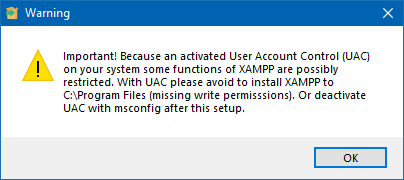
Во время установки программа установщика предложит отметить флажками те программы, которые вы хотите установить:
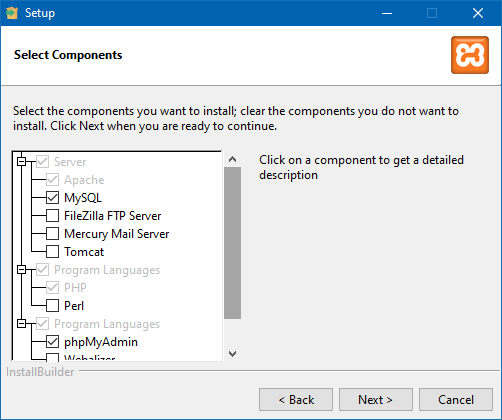
Для разработки сайта необходим тат минимум программ, которые отмечены на рисунке. Здесь, кстати видно, что флажком отмечается MySQL, а устанавливаться будет на самом деле MariaDB.
В данной статье хочется рассказать про одну особенность установки данного пакета. Что делать, если у вас уже установлен MySQL? Данный вопрос решается довольно легко. Просто снимите флажок у MySQL и продолжайте установку без него. Можно конечно не снимать, но тогда установится еще один сервер MySQL, а при запуске сервера произойдет конфликт. Конфликт решается путем назначения рабочего порта для уже установленного сервера, например 3007 вместо стандартного 3006. Ну лучше убрать данный флажок.
После установки и запуска панели XAMPP нажмите Start напротив Apache:
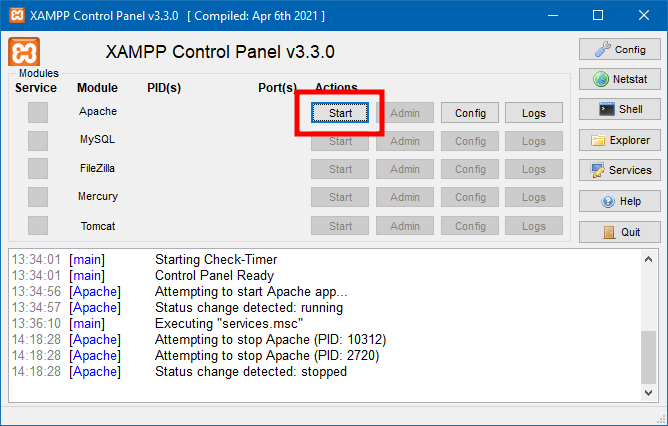
В моем случае кнопка Start будет активна только у сервера Apache, так как MySQL я не устанавливал с данного дистрибутива. У меня установлен MySQL 8.0.28 и запускается в виде службы. Но у моего СУБД есть пароль для записи root. И этот пароль теперь нужно указать в файле: C:\xampp\phpMyAdmin\config.inc.php
В этом файле найдите секцию /* Authentication type and info */
а в ней строку: $cfg['Servers'][$i]['password'] = '';
И между двумя одинарными кавычками '' впишите ваш пароль, который используется для доступа к к СУБД MySQL. Банальный пример будет выглядеть так:
$cfg['Servers'][$i]['password'] = '1234';
Теперь сохраните данный файл и в строке адреса браузера впишите http://localhost/phpmyadmin
Если все выполнено правильно, то запустится PHPMyAdmin.
Теперь вы установили локальный сервер на ваш ПК.